Windows7の筆ぐるめver.17で試した。
- メインツールバーの[印刷・メール]をクリックし、
- 左側の[一覧表]タブを選択する。
- [印刷]タブの[項目幅設定]ボタンをクリックする。
- 【項目幅設定】ダイアログボックスの、

「項目幅補正値」を- マイナス値にすると、項目幅が狭くなる。
- プラス値にすると、項目幅が広くなる。
- [OK]ボタンでダイアログボックスを閉じる。
■ 【項目幅設定】ダイアログボックスの補足
- 項目名の前のR
- チェックは外さない方がよい。
チェックを外すと、データの幅が項目幅より長いと、[プレビュー]時、エラーになる。
- チェックは外さない方がよい。
- 標準の項目幅サイズ
- 用紙の向きを変更する(例えば、縦→横)と、この値も変わり、固定ではない。
- 項目幅補正値
- 項目幅は、マイナス値にすると狭くなり、プラス値にすると拡がる。
- 変更可能か否かは、[プレビュー]時に行われる。
- [設定を標準に戻す]ボタンをクリックすると、項目幅補正値が全て 0 になる。
- 補正後の横幅
- 一覧表の横幅最大値を超えていると、[OK]ボタンをクリックした時、エラーになる。
■ 試行結果 (参考)
補正後項目幅=標準の項目幅サイズ−項目幅補正値
- 自宅郵便番号
- 補正後項目幅 19mmで XXX-XXXX が表示できた。
- 18mm以下にすると、エラーにはならないが、プレビューでは右が切れて見える。
- 項目名は、2行表示になる。
- 項目名が2行表示になると‥‥ (共通)
- <送受信履歴・ひとこと>の左側にあると、
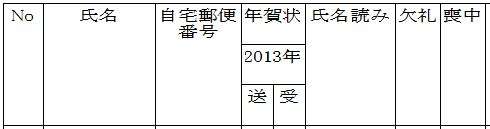
項目名の高さが高くなる。 - <送受信履歴・ひとこと>の右側にあると、

落ち着く。
- <送受信履歴・ひとこと>の左側にあると、
- 「欠礼」「喪中」
- 補正後項目幅 6mmで表示可能であった。
- 氏名読み
- 1文字しか入力しないのであれば、補正後項目幅は 6mmで表示可能。(印刷して確認した)
但し、2文字以上入力すると行が増えてしまう。(縦に表示される) - 4文字表示であれば、補正後項目幅は 18mmであった。
- 1文字しか入力しないのであれば、補正後項目幅は 6mmで表示可能。(印刷して確認した)
- 連名1
- 空白を含め 3文字以下であれば、補正後項目幅 14mmで表示可能。
■ いきさつ
麻里府パソコン同好会時、「列幅を狭くすることはできなかった」と言ったが、色々試してみたら、
- 条件付きながらできる。
- 「条件」とは何か‥‥ これが一言で言えないので、困っている。
- キー項目は<送受信履歴・ひとこと>
- この項目は、項目名が 3段ある。これがポイント。
結論としては、出力項目が固まっているのであればよいが、試行錯誤中はあまりお勧めではない。


